- Autors Abigail Brown [email protected].
- Public 2023-12-17 06:55.
- Pēdējoreiz modificēts 2025-01-24 12:17.
Melna bultiņa blakus aparatūras ierīcei ierīču pārvaldniekā operētājsistēmā Windows, iespējams, nav kaut kas tāds, par ko būtu jāuztraucas.
Iespējams, ka esat tīši veicis izmaiņas, kuru rezultātā tika parādīta šī melnā bultiņa. Tomēr tas var nozīmēt, ka patiesībā pastāv problēma.
Neatkarīgi no tā, kā tas parādījās, parasti ir patiešām vienkāršs risinājums.
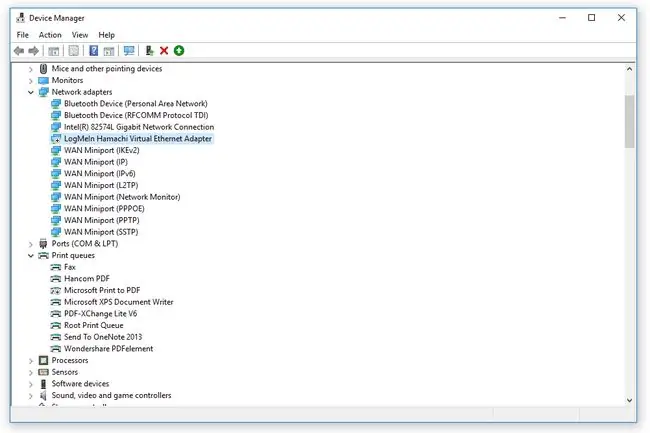
Ko nozīmē melnā bultiņa ierīču pārvaldniekā?
Melna bultiņa blakus ierīcei ierīču pārvaldniekā operētājsistēmā Windows 11, Windows 10, Windows 8, Windows 7 vai Windows Vista nozīmē, ka ierīce ir atspējota.
Sistēmā Windows XP ekvivalents ir sarkans x. Izlasiet: Kāpēc ierīču pārvaldniekā ir sarkans X? lai iegūtu vairāk informācijas par to.
Ja redzat melnu bultiņu, tas ne vienmēr nozīmē, ka ir problēma ar aparatūru, bet gan to, ka sistēma Windows neļauj izmantot aparatūru un nav piešķīrusi sistēmas resursus. var izmantot aparatūra.
Ja esat atspējojis aparatūru manuāli, šī iemesla dēļ jums tiek rādīta melnā bultiņa.
Kā salabot melno bultiņu ierīču pārvaldniekā
Tā kā melnā bultiņa ir redzama tieši tur, Ierīču pārvaldniekā, kur jūs arī iespējojat aparatūras ierīci, lai Windows varētu to izmantot, tāpēc melnās bultiņas noņemšanai un ierīces normālai lietošanai nav nepieciešams daudz laika.
Lai noņemtu melno bultiņu no noteiktas aparatūras daļas (vai sarkano x operētājsistēmā Windows XP), ierīce ir jāiespējo ierīču pārvaldniekā.
Turpiniet lasīt tālāk, ja ierīces pārvaldniekā esat iespējojis ierīci un melnā bultiņa vairs nav redzama, taču ierīce joprojām nedarbojas, kā vajadzētu - varat izmēģināt arī citas lietas.
Vairāk par ierīču pārvaldnieku un atspējotām ierīcēm
Ja patiešām ir problēma ar aparatūru un tā nav tikai atspējota, iespējams, melnā bultiņa pēc tās iespējošanas tiks aizstāta ar dzeltenu izsaukuma zīmi.
Kad ierīce ir atspējota, tiek ģenerēts ierīces pārvaldnieka kļūdas kods. Tas ir kods 22, kurā rakstīts “Šī ierīce ir atspējota”.
Neskaitot ierīci, kas ir atspējota, aparatūras draiveris ir cits, kas ietekmē to, vai sistēma Windows var sazināties ar ierīci. Ierīcei var nebūt melnas bultiņas, tāpēc tā ir iespējota, taču tā joprojām nedarbojas kā nepieciešams. Šādā gadījumā draiveris var būt novecojis vai tā var nebūt pilnībā, un tādā gadījumā draivera atjaunināšana/instalēšana ļautu tam atkal darboties.
Ja ierīce joprojām nedarbojas pēc tās iespējošanas, varat mēģināt dzēst ierīci no ierīces pārvaldnieka un pēc tam restartēt datoru. Tas piespiedīs Windows to atpazīt kā jaunu ierīci. Pēc tam varat atjaunināt draiverus, ja tas joprojām nedarbojas tajā brīdī.
Ierīču pārvaldnieku varat atvērt parastajā veidā, izmantojot vadības paneli, taču ir arī komandrindas komanda, kas palaidīs ierīces pārvaldnieku.






